Началният екран може да се персонализира повече от всякога. Последните актуализации на софтуера на Apple вече ви позволяват да променяте цвета и размера на иконите на приложенията, за да отговарят по-добре на личната ви естетика. Ето как да персонализирате иконите на приложенията на вашия iPhone.
Защо ще ви хареса този съвет:
- Персонализирайте приложенията на началния си екран, за да съответстват на тапета.
- Превключвайте тъмни и светли икони в зависимост от времето на деня.
Как да персонализирате иконите на приложенията в iOS 18
Системни изисквания
Този съвет работи на iPhone с iOS 18 или по-нова версия. Научете как да актуализирате до най-новата версия на iOS.
Персонализирането на иконите на приложенията преди беше сложно и изискваше да използвате приложението Shortcuts и да го правите едно по едно. С iOS 18 това става само с няколко докосвания! И така, как да промените иконите на приложенията? Ето как да промените цветовата схема на иконите на приложенията и уиджетите на началните си екрани:
 Открийте скритите функции на вашия iPhoneПолучавайте всекидневни съвети (с екранни снимки и ясни инструкции), за да овладеете своя iPhone само за една минута на ден.
Открийте скритите функции на вашия iPhoneПолучавайте всекидневни съвети (с екранни снимки и ясни инструкции), за да овладеете своя iPhone само за една минута на ден.
- Докоснете и задръжте празно място на вашия Начален екран, докато иконите се раздвижат, което показва, че сте в режим на редактиране.
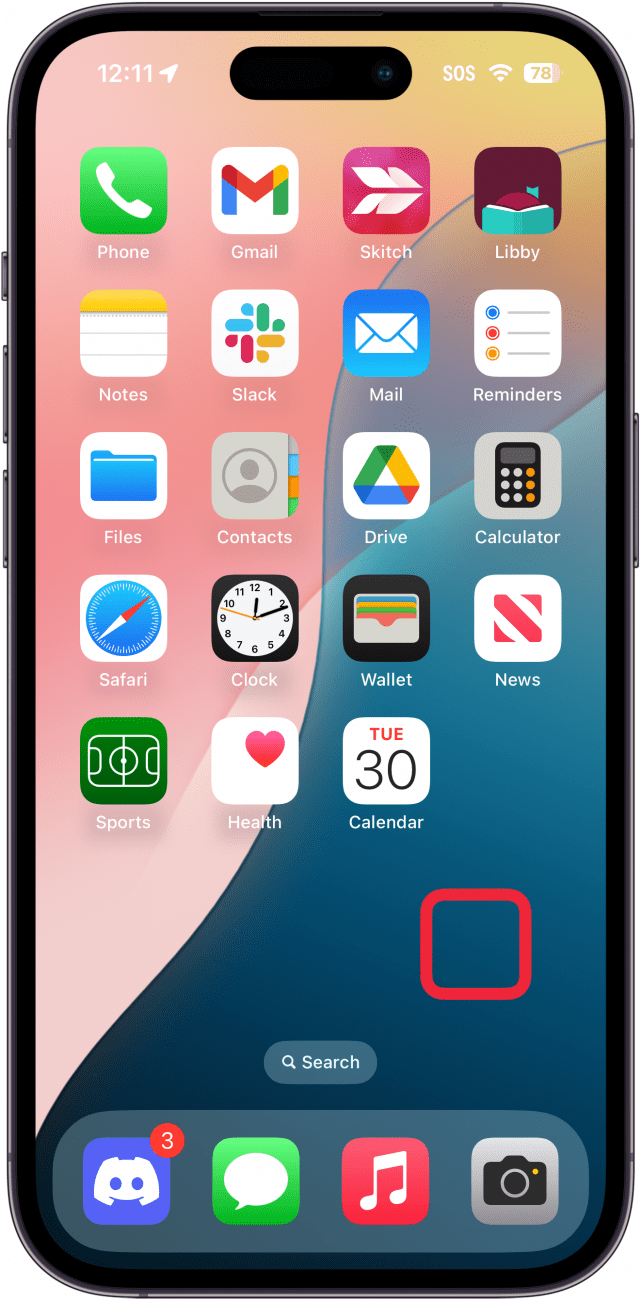
- Докоснете Edit.
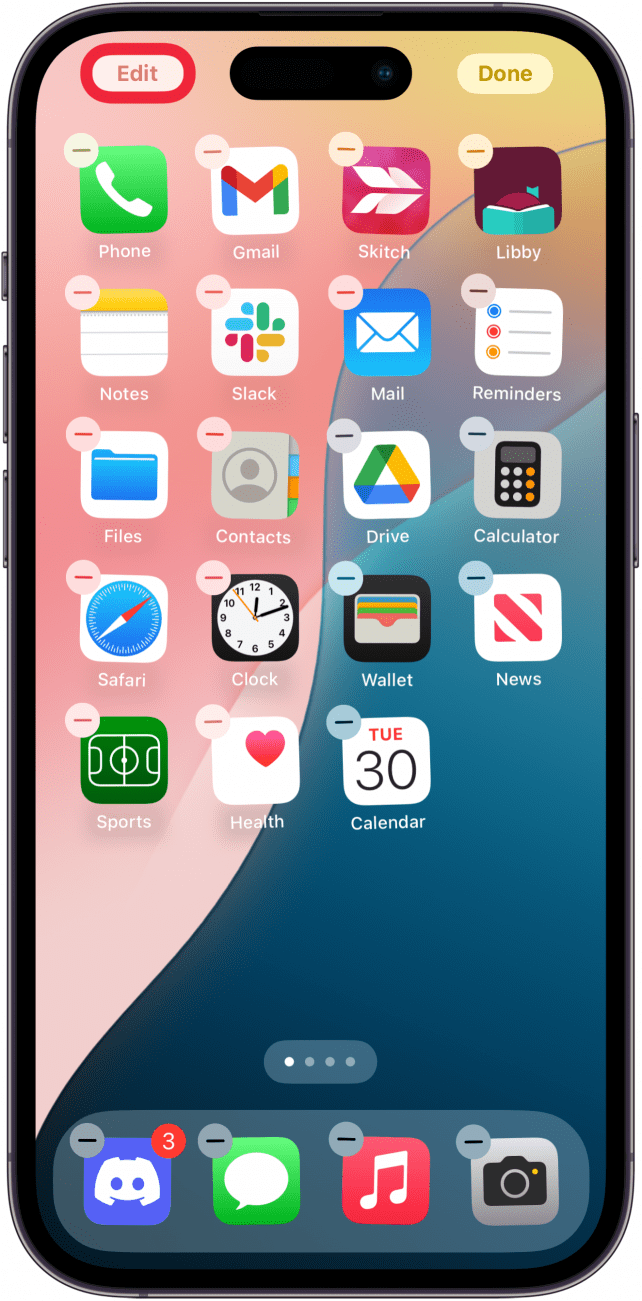
- Изберете Приспособяване.
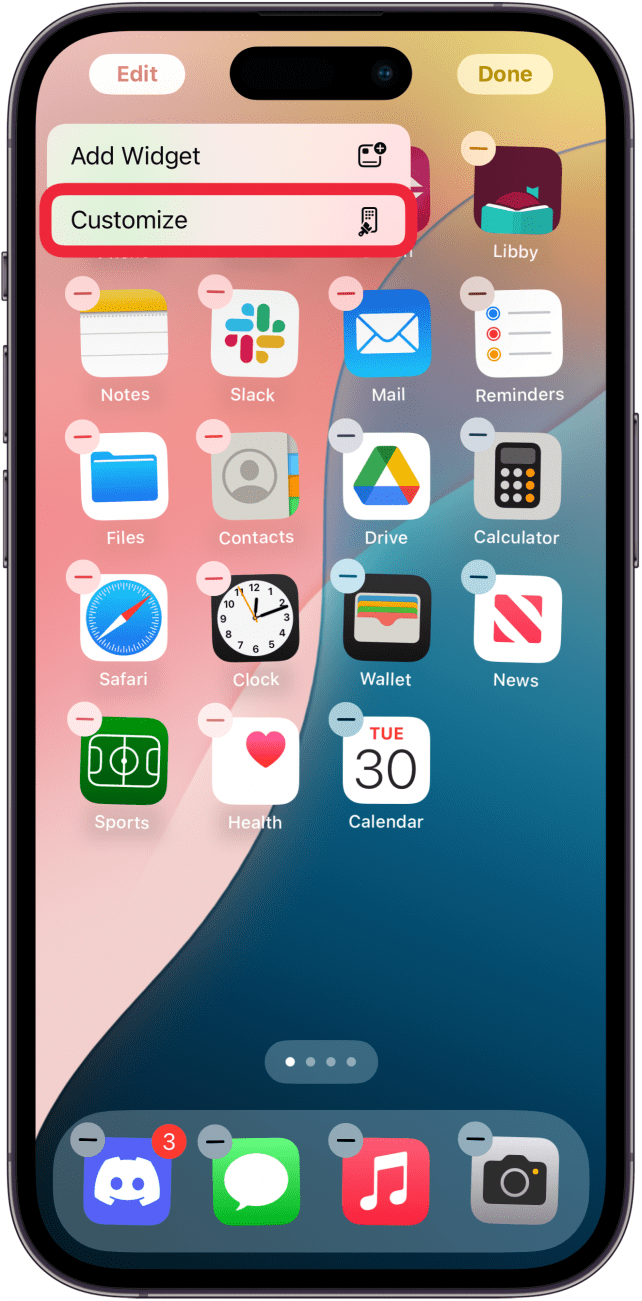
- Тук можете да избирате между Автоматично, Тъмно, Светло и Оцветено. Автоматично е настройката по подразбиране и ще променя иконите ви от светли или тъмни в зависимост от това дали вашият iPhone използва тъмен или светъл режим.
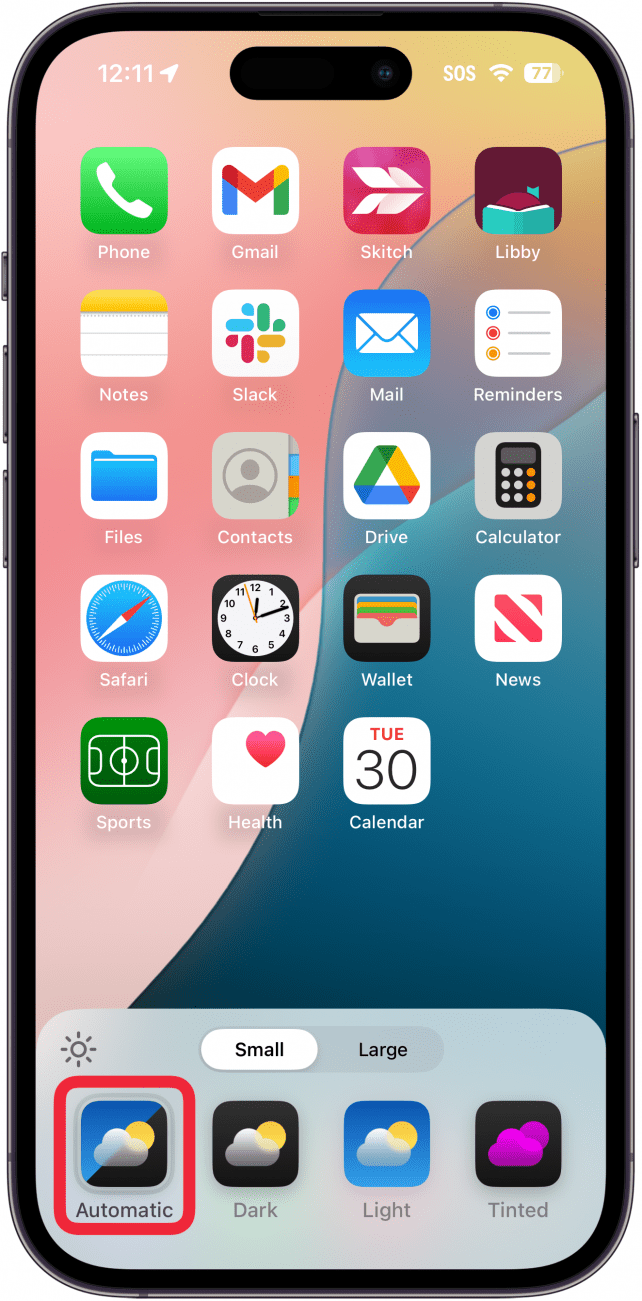
- Тъмно просто променя всички икони на съвместимите ви приложения в тъмен тон, независимо от системната ви тема.
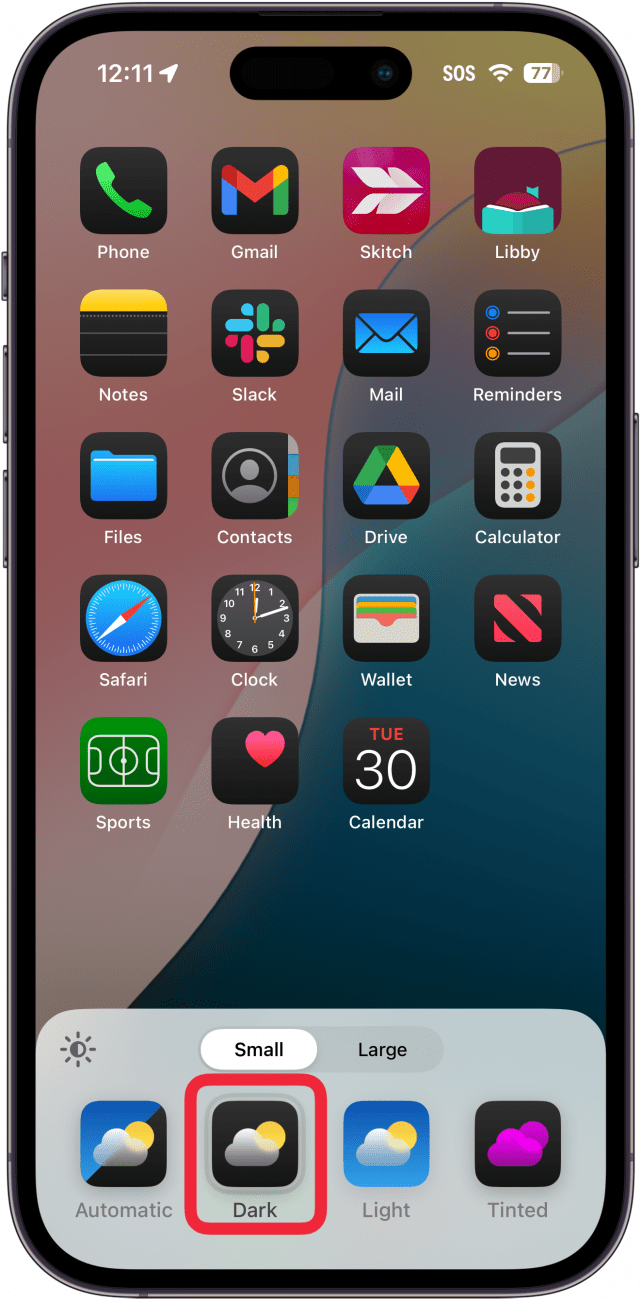
- Светло променя всички икони на съвместимите ви приложения в светъл тон, независимо от системната ви тема.
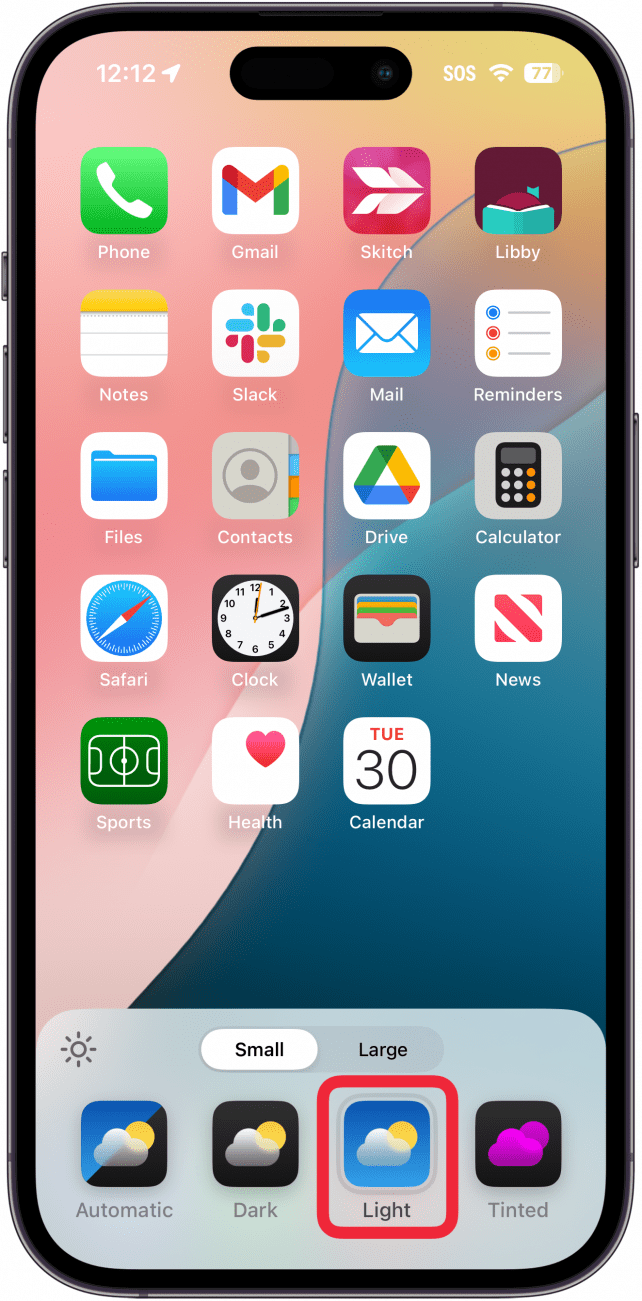
- Опцията, която ви позволява да избирате персонализирани цветове, е Оцветено.
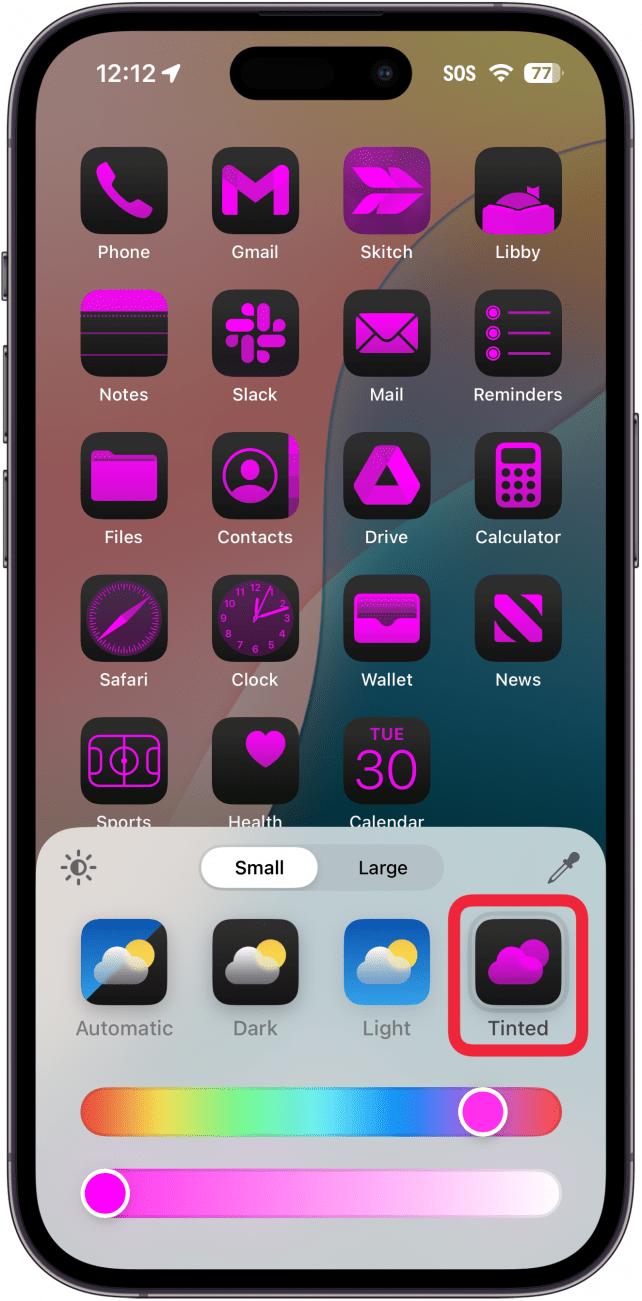
- При първото използване на тази опция тя автоматично ще избере цветова схема, която съответства на тапета ви. Можете също така да я персонализирате, като използвате плъзгачите за промяна на цвета и нюанса.
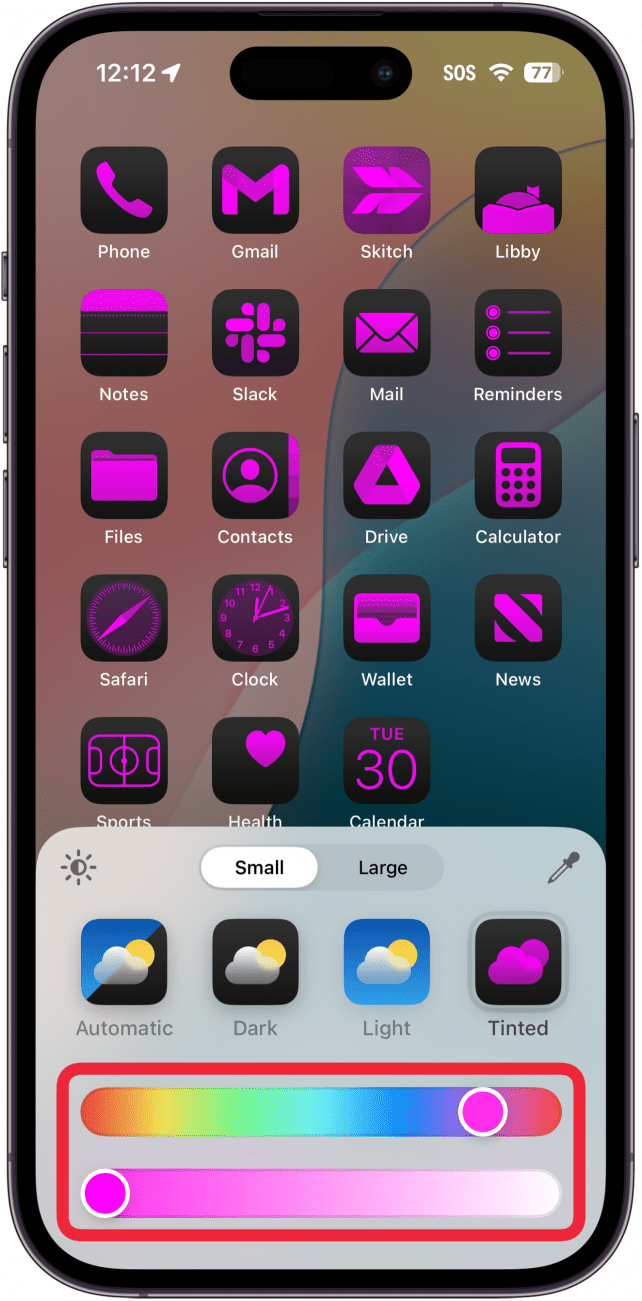
- Можете също така да използвате капката за очи, за да изберете цвят от фона си, за да намерите точно съответствие.
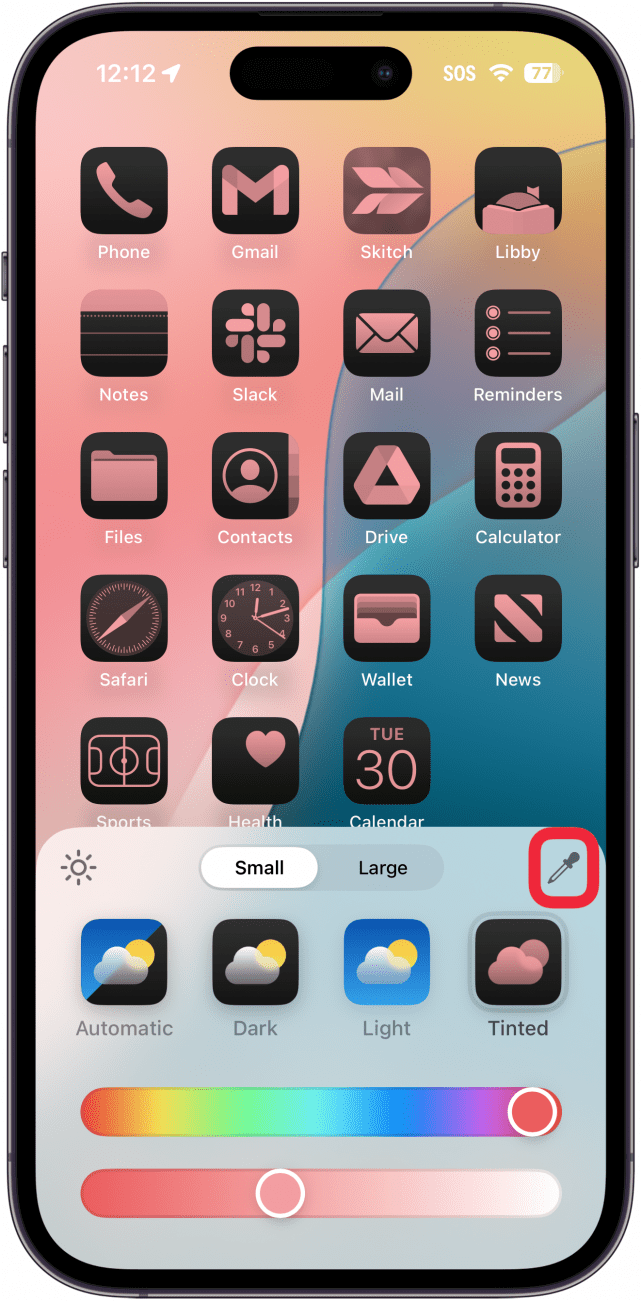
- Ако докоснете иконата слънце, можете да изберете между по-светъл и по-тъмен вид.
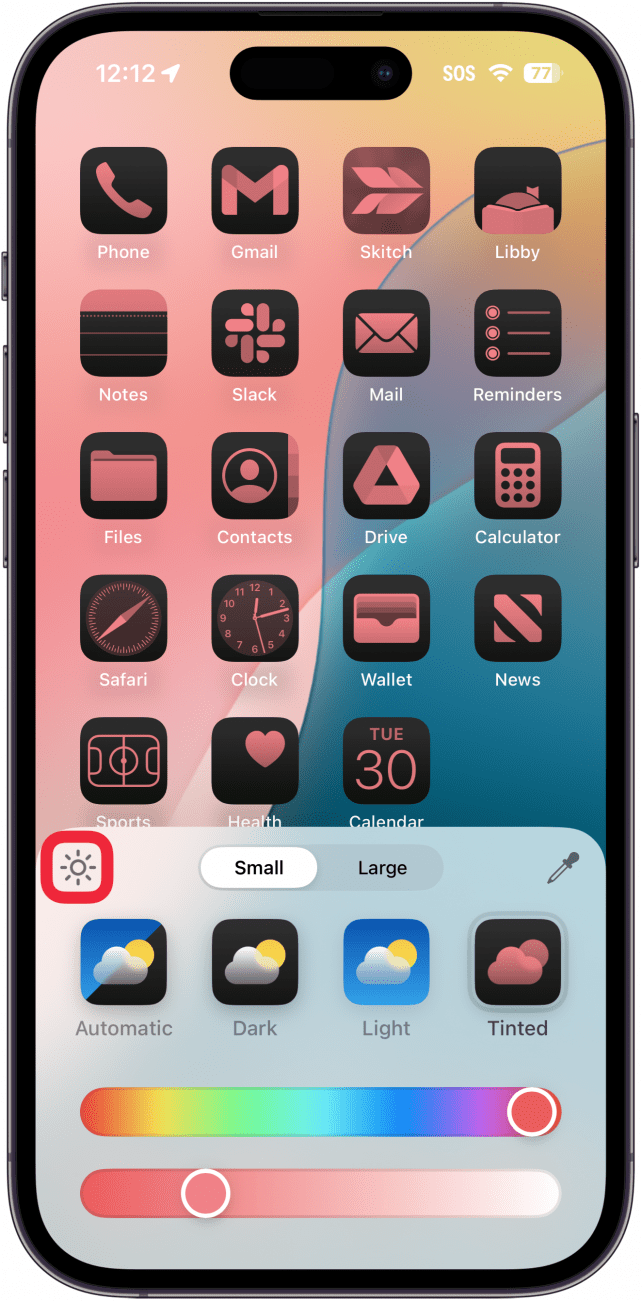
- Ако изберете голям, ще видите по-големи икони на приложения и без текст под тях. Ако изберете Малък, ще видите иконите с размер по подразбиране и имената на приложенията под тях.
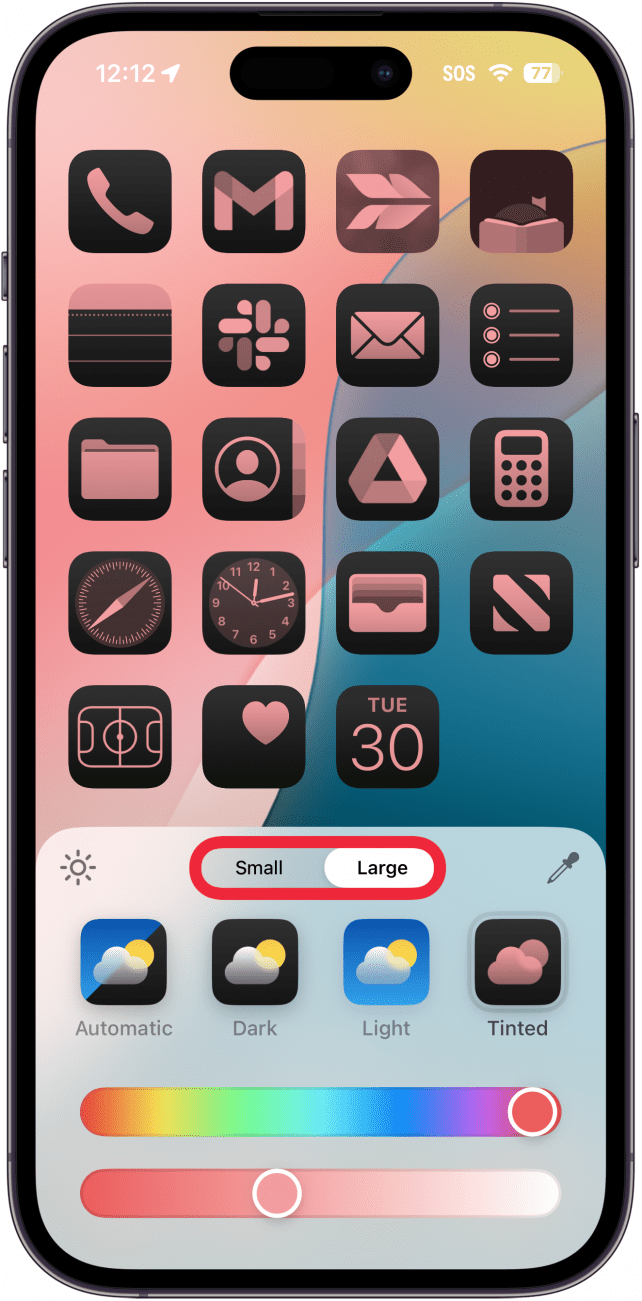
- За да завършите избора си, просто докоснете извън менюто за редактиране.
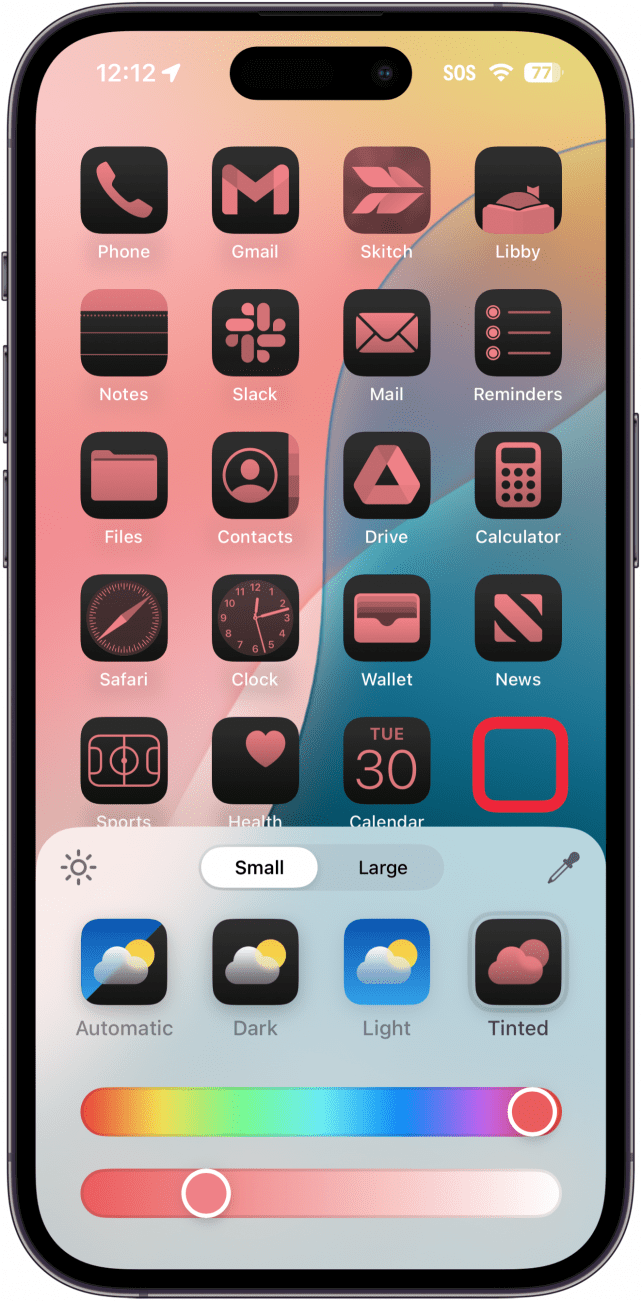
- Изборът ви ще се приложи и към уиджетите, включително уиджета „Снимки“ (така че снимките ви ще изглеждат оцветени).
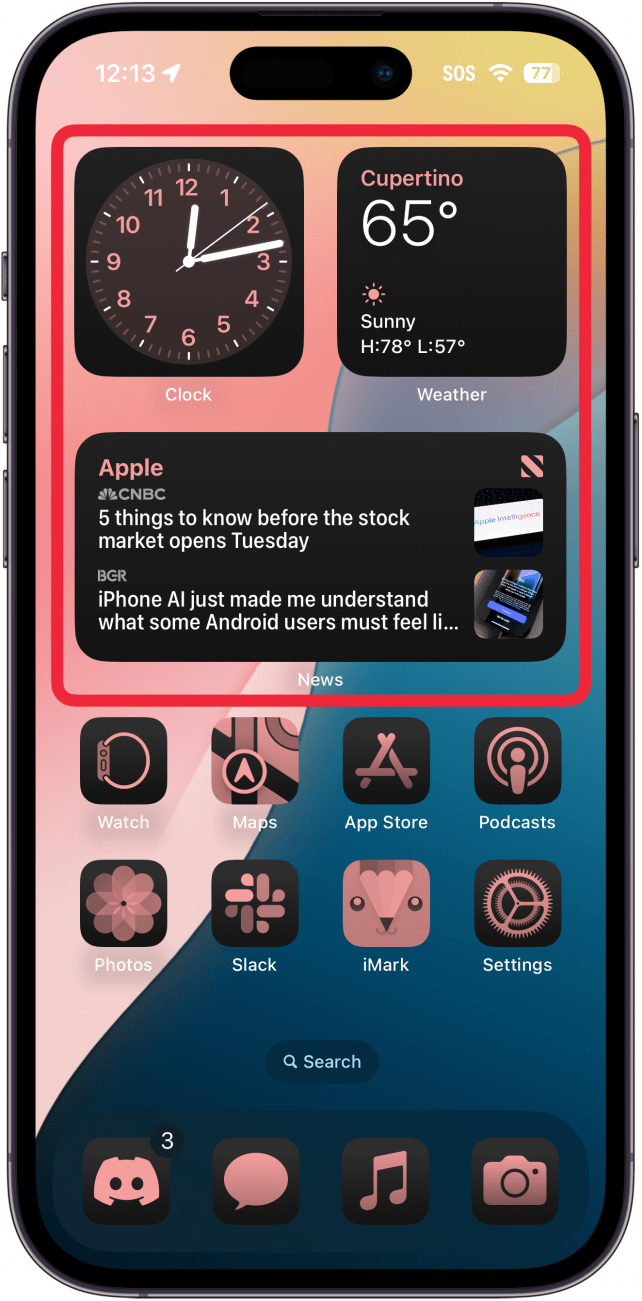
Забележка
Началният екран може да се персонализира повече от всякога. Последните актуализации на софтуера на Apple вече ви позволяват да променяте цвета и размера на иконите на приложенията, за да отговарят по-добре на личната ви естетика. Ето как да персонализирате иконите на приложенията на вашия iPhone.
Защо ще ви хареса този съвет:
Персонализирайте приложенията на началния си екран, за да съответстват на тапета.
- Превключвайте тъмни и светли икони в зависимост от времето на деня.
- Как да персонализирате иконите на приложенията в iOS 18
- Системни изисквания
